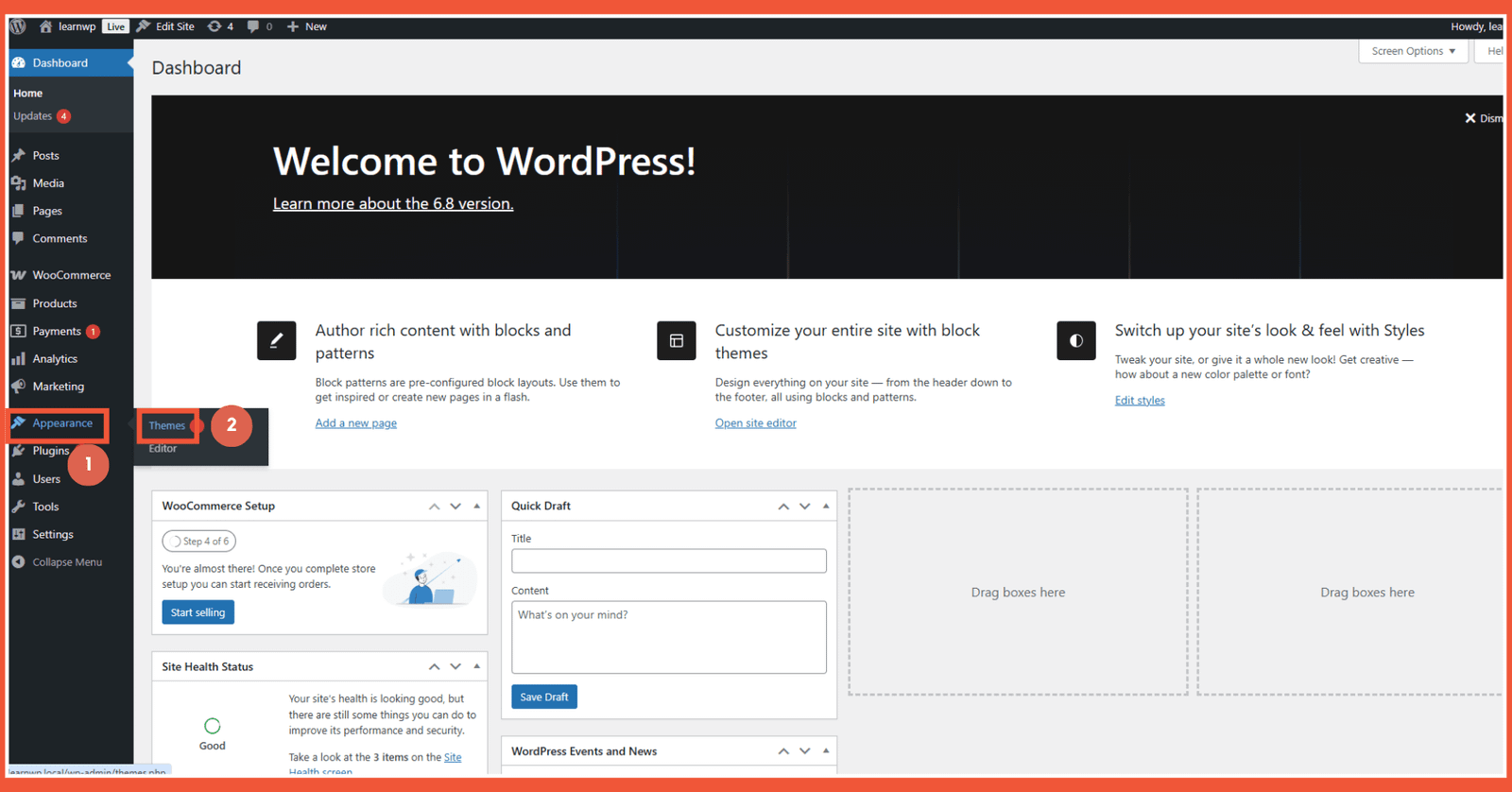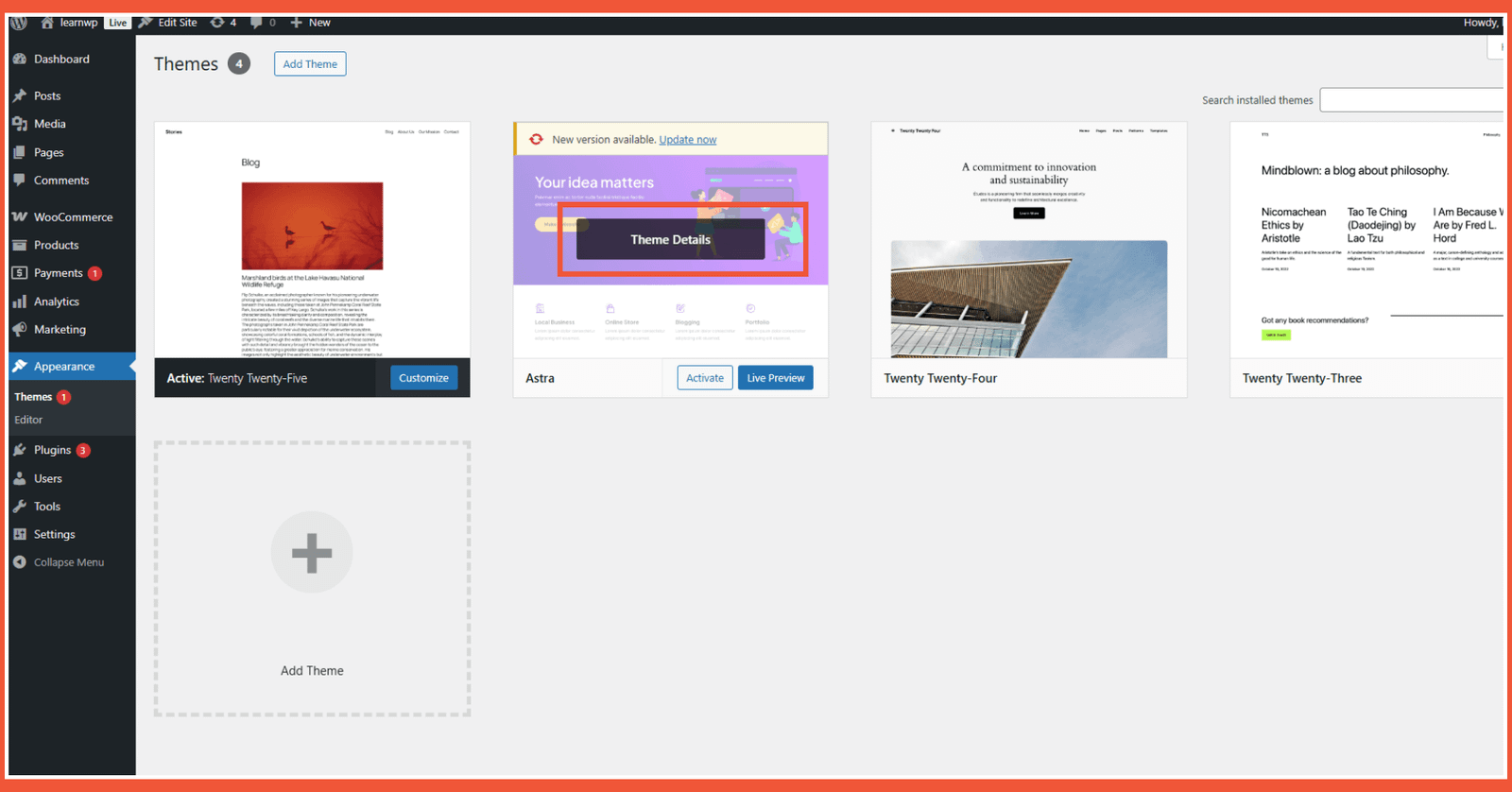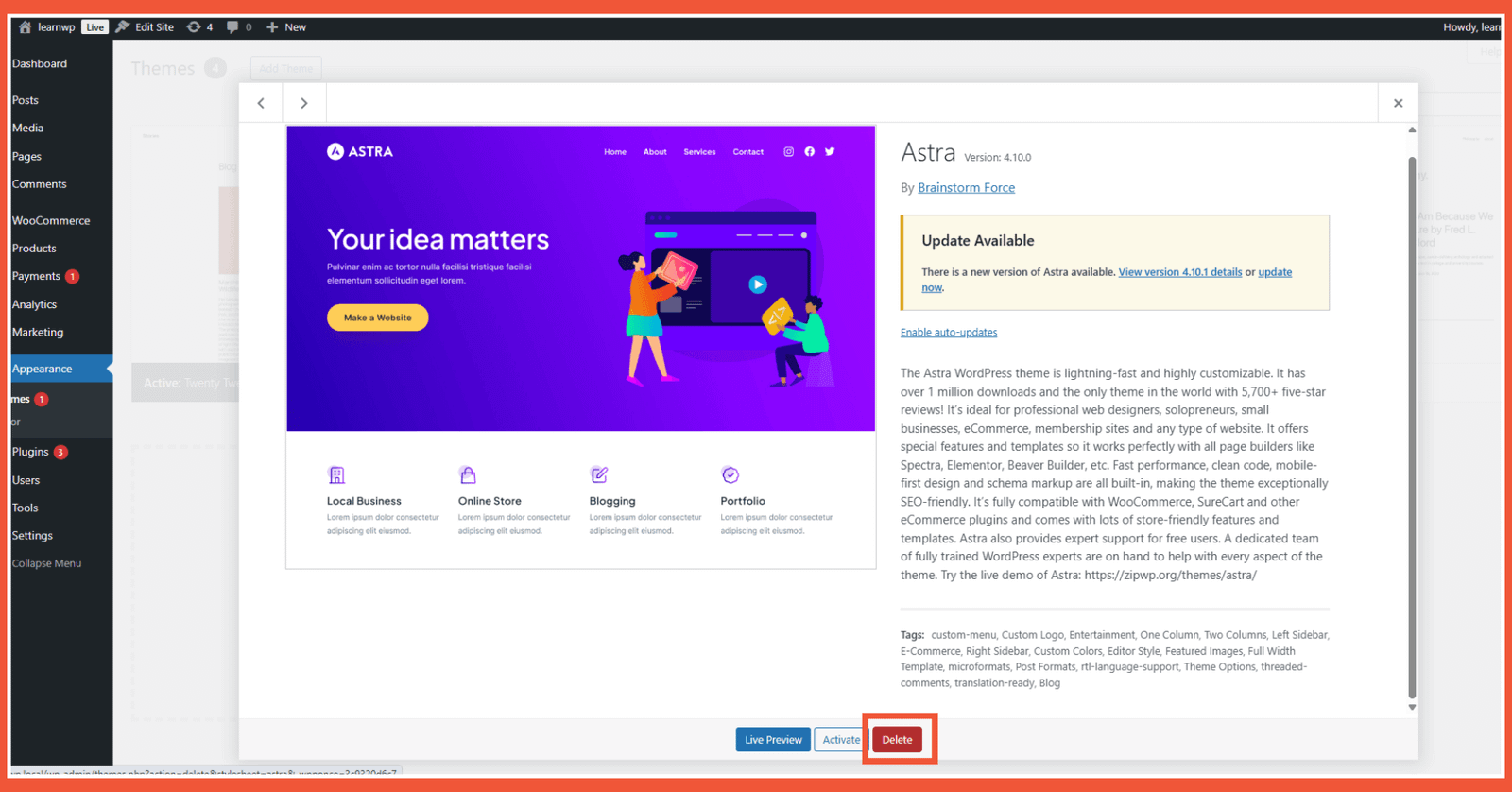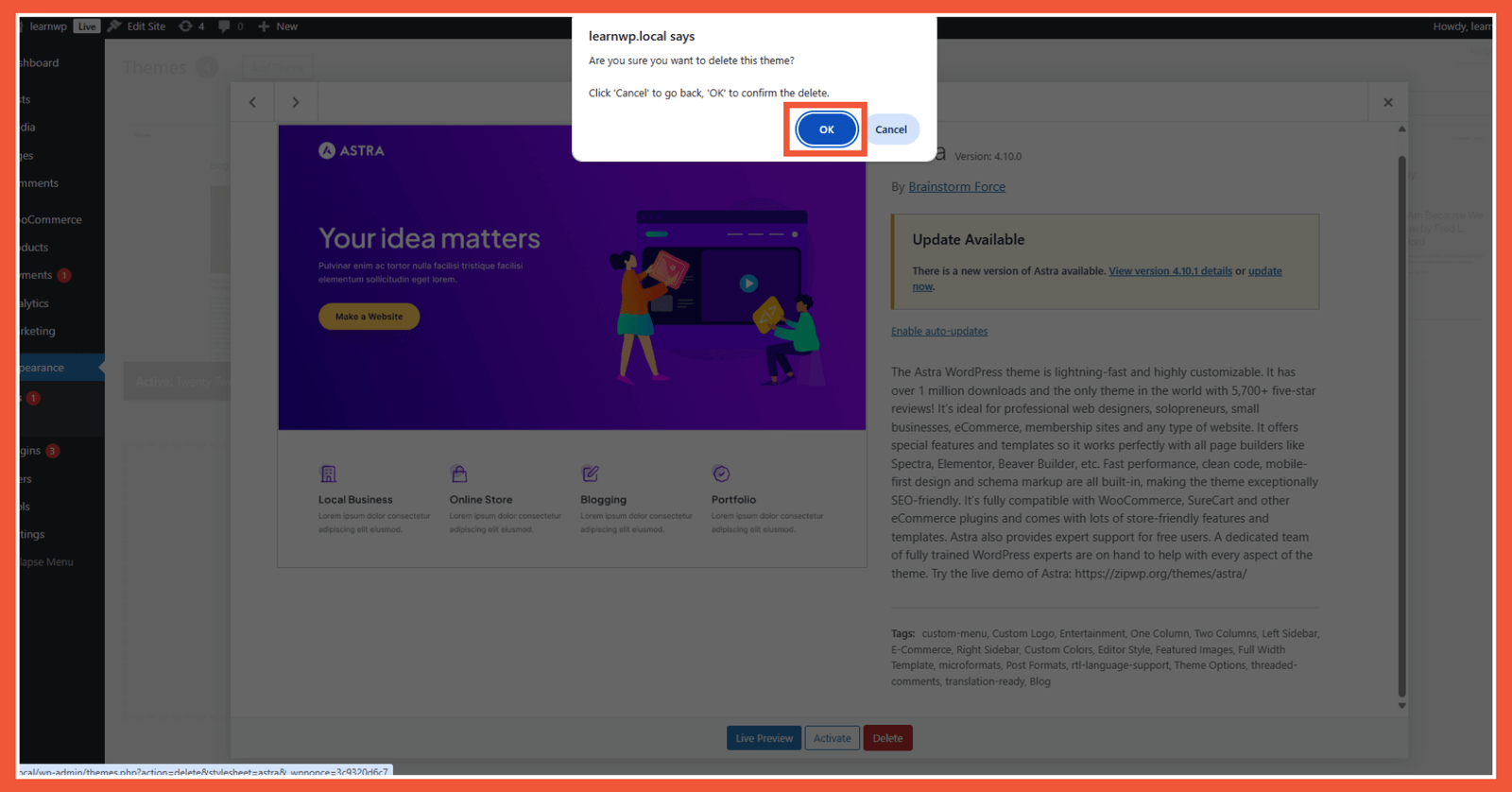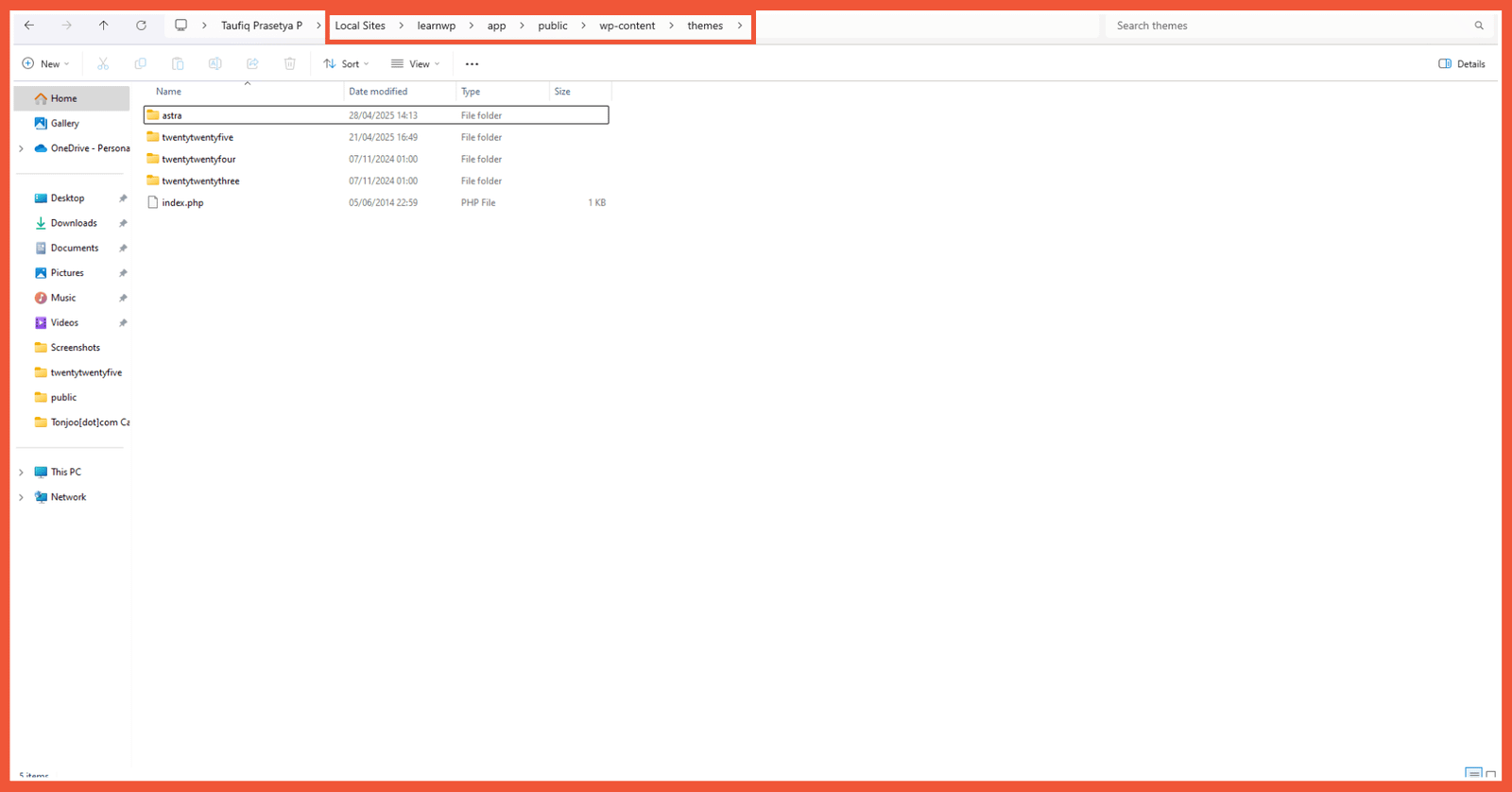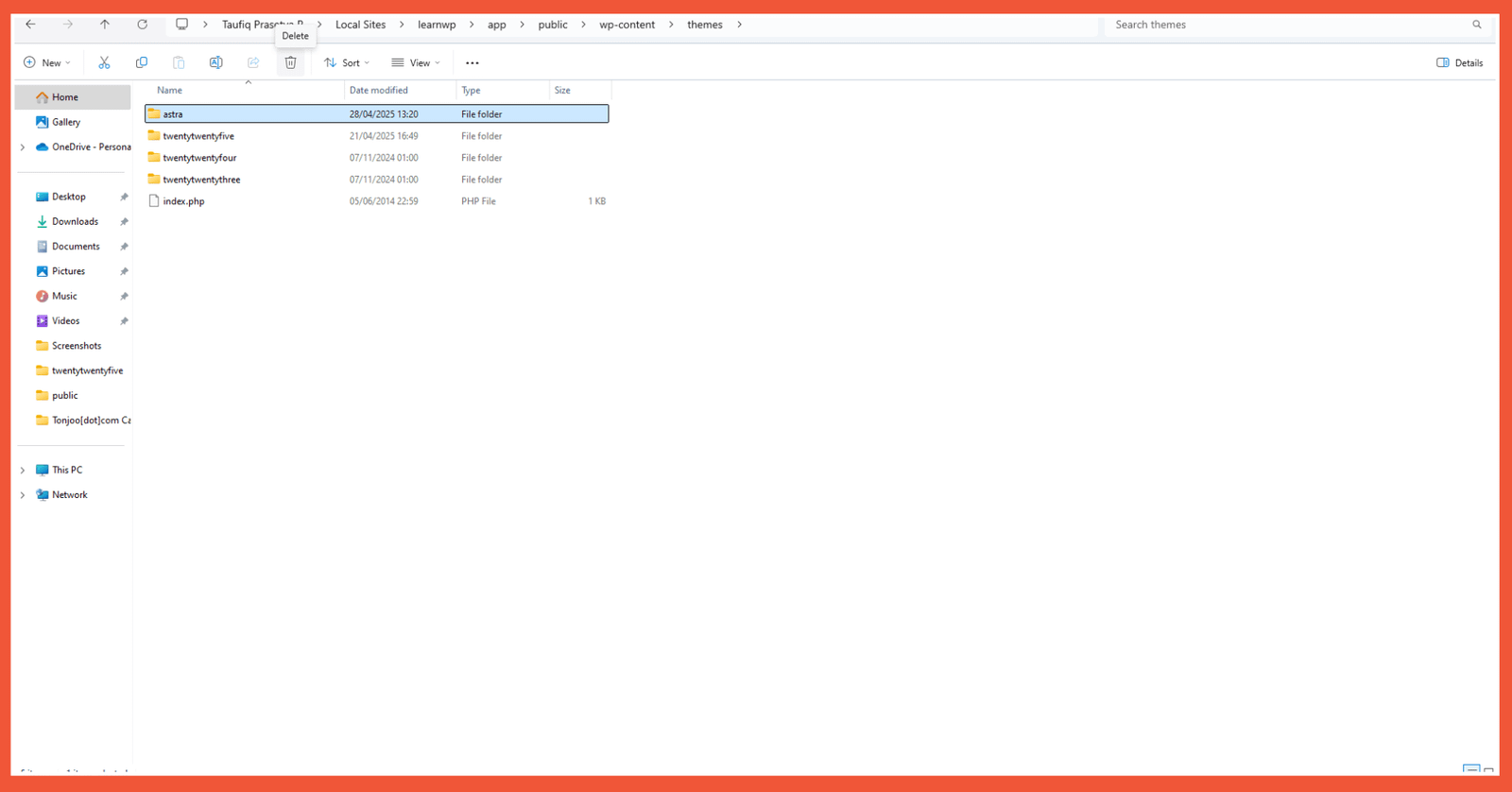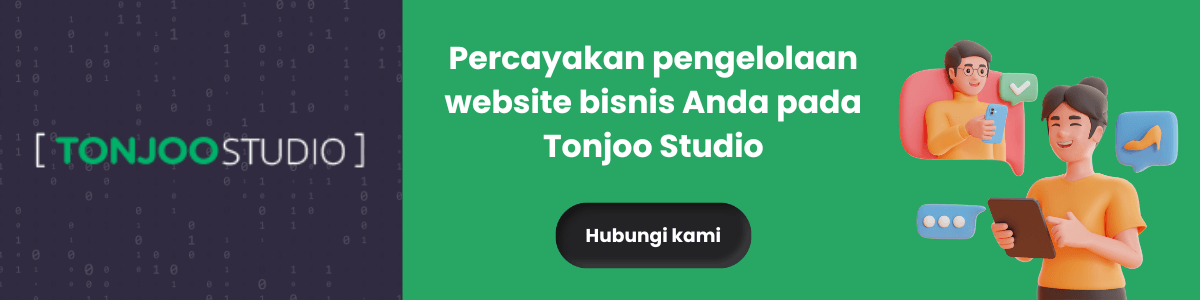Cara Menghapus Tema WordPress dengan Mudah dari Dashboard dan Localhost
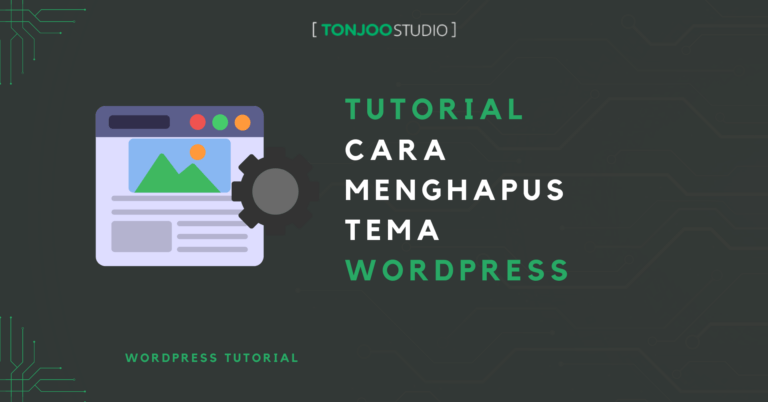
Advertisements
Pernahkah Anda membuka dashboard WordPress dan merasa pusing melihat daftar tema yang sudah tidak terpakai? Tema-tema tak terpakai ini diam-diam membebani server, memperlambat proses update, dan yang paling berbahaya, menjadi celah keamanan jika mengandung kerentanan. Dari survei WPScan, 34% serangan hacker pada WordPress tahun 2023 dimulai dari tema atau plugin usang.
Bayangkan, traffic anjlok karena kecepatan loading terganggu oleh tema yang tak terpakai. Ironisnya, banyak pemilik website terjebak dalam kebiasaan “sekadar menonaktifkan” tema, padahal itu sama saja menyimpan bahaya di masa depan.
Tapi tenang! Menghapus tema WordPress sebenarnya proses simpel, bahkan untuk pemula. Dalam artikel ini, Anda akan belajar 2 cara menghapus WordPress dari dashboard dan file explorer localhost.
Advertisements
Prasyarat Sebelum Menghapus Tema WordPress
Terdapat tiga persiapan yang harus Anda lakukan sebelum menghapus tema WordPress. Berikut adalah ketiga persiapan tersebut:
1. Akses Admin WordPress
Cara termudah dan teraman untuk menghapus tema adalah melalui dashboard admin WordPress Anda. Akses admin memberi Anda izin yang diperlukan untuk mengelola file dan pengaturan di situs WordPress, termasuk tema yang terinstal.
Advertisements
2. Tema yang akan Dihapus Harus Tidak Aktif
WordPress membutuhkan setidaknya satu tema yang aktif agar website dapat ditampilkan kepada pengunjung. Terdapat enam langkah membuat tema Wordrpress jika Anda ingin mempelajarinya. Anda tidak dapat menghapus tema yang saat ini sedang digunakan atau aktif di situs Anda. Mencoba menghapus tema aktif akan menghasilkan pesan error dan tidak akan berhasil.
3. Backup Website
Ini adalah prasyarat yang paling penting dan tidak boleh dilewati. Proses penghapusan tema melibatkan perubahan pada file website Anda. Meskipun tujuannya hanya menghapus file tema, terkadang kesalahan bisa terjadi, baik karena tidak sengaja menghapus tema yang salah, tema yang memiliki ketergantungan, atau masalah lain yang tidak terduga. Silakan membaca artikel cara backup website sebelum menghapus tema WordPress.
Advertisements
Cara Menghapus Tema WordPress
Setelah prasyarat penghapusan tema terpenuhi, Anda dapat memulai langkah menghapus tema WordPress. Pada tutorial kali ini, metode cara menghapus tema WordPress dilakukan via dashboard dan localhost. Berikut adalah cara menghapus tema WordPress yang dapat Anda lakukan:
Advertisements
Cara Menghapus Tema dari Dashboard WordPress
1.Dari dashboard WordPress, masuk ke menu Appearance > Themes
2. Pilih tema yang ingin dihapus. Arahkan kursor ke tema yang ingin dihapus, lalu klik Theme Details.
3. Pada halaman Theme Details, klik tombol Delete di bagian kanan bawah.
Baca Juga
4. Konfirmasi penghapusan tema dengan klik OK.
Sebagai catatan, tema bawaan WordPress, seperti Twenty Twenty tidak dapat dihapus melalui dashboard.
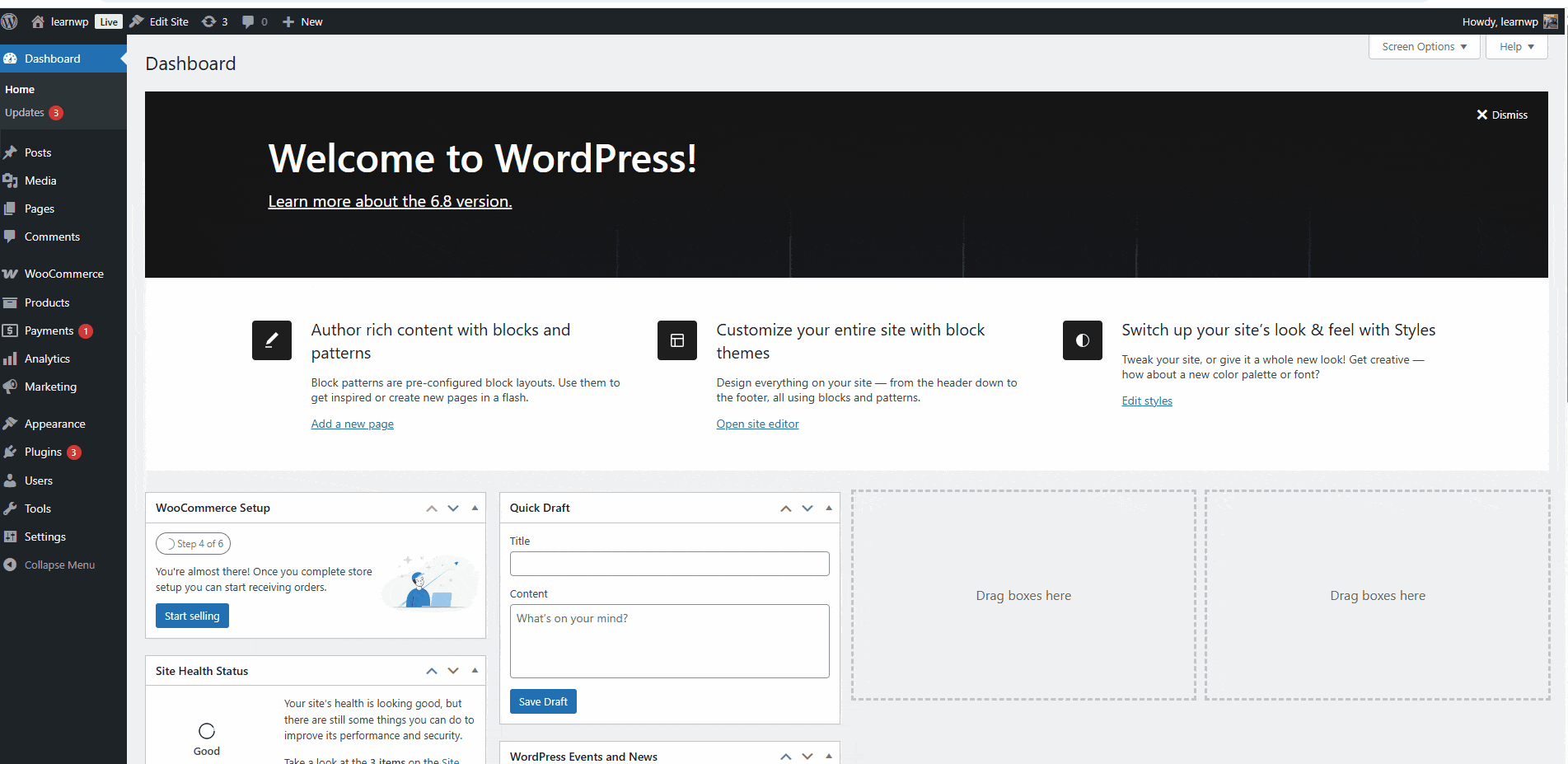
Langkah-langkah cara menghapus tema wordpress dari dashboard
Advertisements
Cara Menghapus Tema WordPress Menggunakan Localhost
Selain dari dashboard, Anda juga dapat menghapus tema WordPress dari file explorer di localhost. Tutorial ini menggunakan LocalWP sebagai localhost. Berikut adalah cara menghapus tema WordPress menggunakan file explorer di localhost:
1. Buka file explorer, lalu masuk ke folder Local Sites > learnwp > app > public > wp-content > themes
2. Pilih tema yang ingin dihapus. Klik pada tema yang ingin dihapus > klik ikon trash.
Tema yang dipilih terhapus dari website Anda.
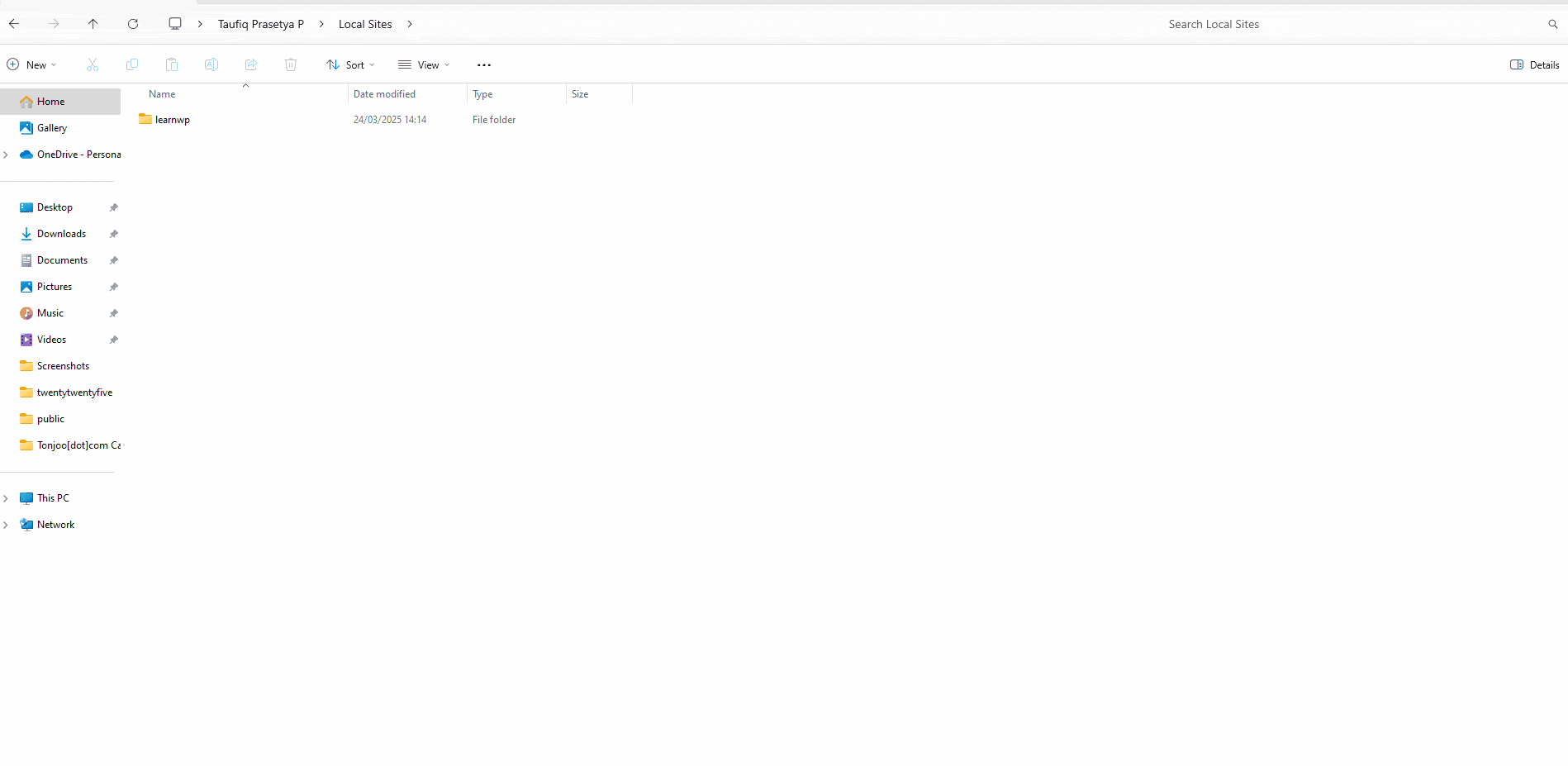
Langkah-langkah cara menghapus tema wordpress localhost
Berhasil Menghapus Tema WordPress?
Itulah tadi cara menghapus tema WordPress. Satu hal yang harus diingat, WordPress tidak mengizinkan penghapusan tema yang sedang aktif. Anda harus mengaktifkan tema lain terlebih dahulu.
Menghapus tema WordPress yang tidak diperlukan adalah langkah mudah untuk menjaga website tetap bekerja secara optimal. Memang, tema yang tak terpakai tidak secara langsung mempengaruhi kecepatan website, tetapi dapat meningkatkan risiko keamanan jika terdapat terdapat celah yang tak terduga.
Jika Anda ingin memiliki website custom yang dapat disesuaikan dengan kebutuhan, percayakan pada Tonjoo. Berpengalaman lebih dari 10 tahun, Tonjoo siap memberikan layanan jasa kustomisasi desain website.
Last Updated on Mei 5, 2025 by Taufiq Prasetya Pradana
Advertisements